7 melhores configurações e truques da Apple TV 4K que você deve conhecer
Publicados: 2021-12-02O Apple TV 4K está entre os melhores dispositivos de streaming com recursos de ponta e funcionalidades de ponta. Embora a caixa de streaming seja fácil de configurar, algumas configurações não tão óbvias podem aprimorar sua experiência de streaming e navegação.
Listaremos sete dessas configurações da Apple TV 4K e mostraremos como usá-las. Antes de continuar, verifique se você tem a versão mais recente do tvOS instalada na Apple TV.

1. Calibre sua TV para equilíbrio de cores
Você deve calibrar sua Apple TV ao configurá-la pela primeira vez. Isso garantirá que você obtenha a melhor qualidade de cor e imagem ao transmitir filmes. Se você ainda não fez isso, mostraremos como fazer.
Se você tiver um iPhone compatível com Face ID, poderá usar o recurso “Color Balance” do tvOS para melhorar automaticamente a qualidade da imagem da sua televisão.
Com a ferramenta Color Balance, a Apple TV usará seu telefone para medir a resposta de cor da sua televisão e ajustar sua saída para melhorar a qualidade da imagem.
Novamente, seu iPhone deve suportar o Face ID e executar o iOS 14.5 ou posterior. A operação não exige que seus dispositivos (iPhone e Apple TV) estejam na mesma rede. Calibrar o equilíbrio de cores da sua TV não requer uma conexão com a Internet. Basta aproximar o iPhone da televisão e seguir os passos abaixo.
- Na sua Apple TV, vá para Configurações > Vídeo e áudio e selecione Equilíbrio de cores na seção “Calibração”.
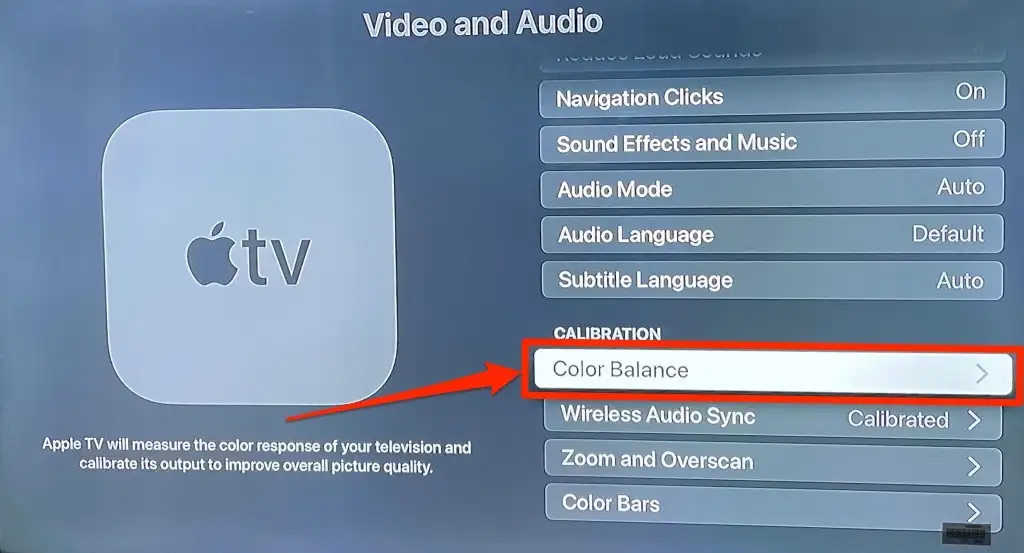
- Você deve ver um pop-up “Color Balance” no seu iPhone. Selecione Continuar e aproxime ainda mais o iPhone da tela da TV enquanto a ferramenta de calibração é inicializada.
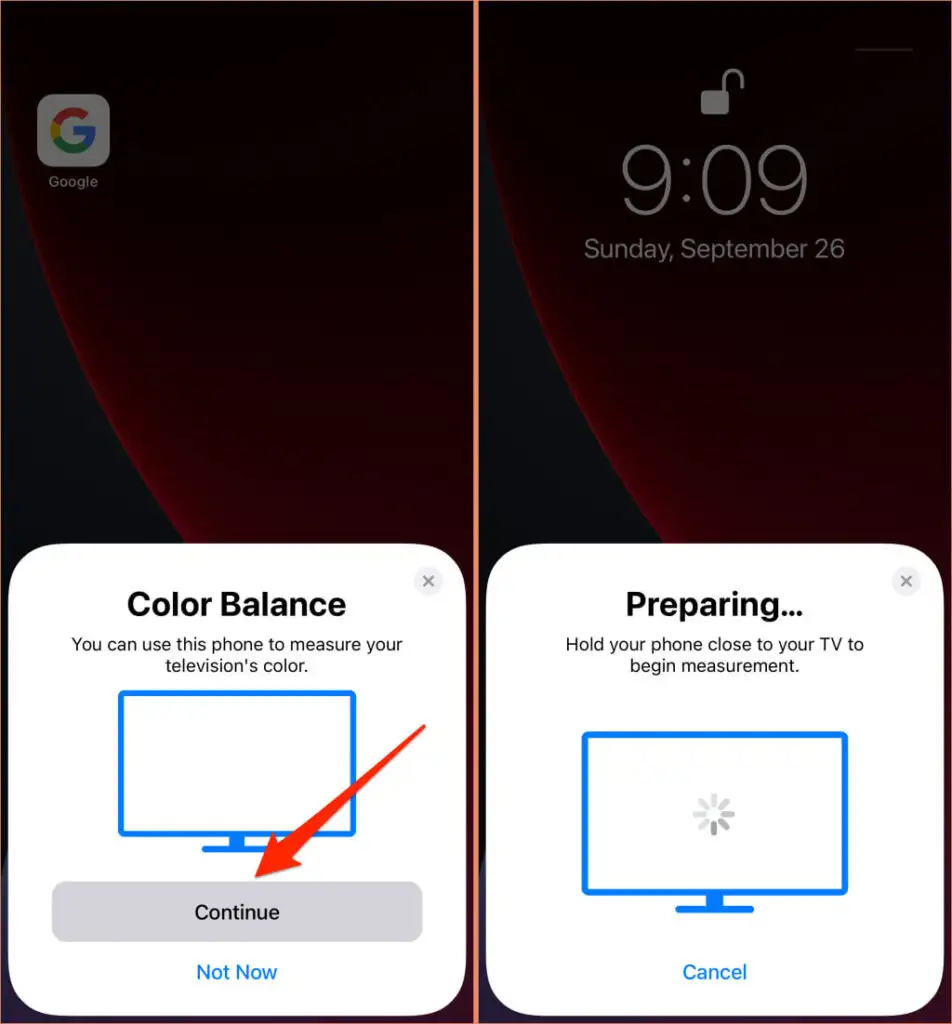
- Vire o dispositivo para que a tela fique voltada para a TV. Agora, segure e centralize seu iPhone dentro do contorno azul na tela da TV. Certifique-se de que seu iPhone esteja a uma polegada da tela da TV ou mais próximo.

- O contorno azul mudará para vermelho, verde, azul e branco durante o processo de calibração e medição de cores. Segure o telefone parado até receber uma mensagem de sucesso “Complete” no seu iPhone. Você também deve ver as alterações feitas pela Apple TV na tela da sua TV. Toque em Concluído para continuar.
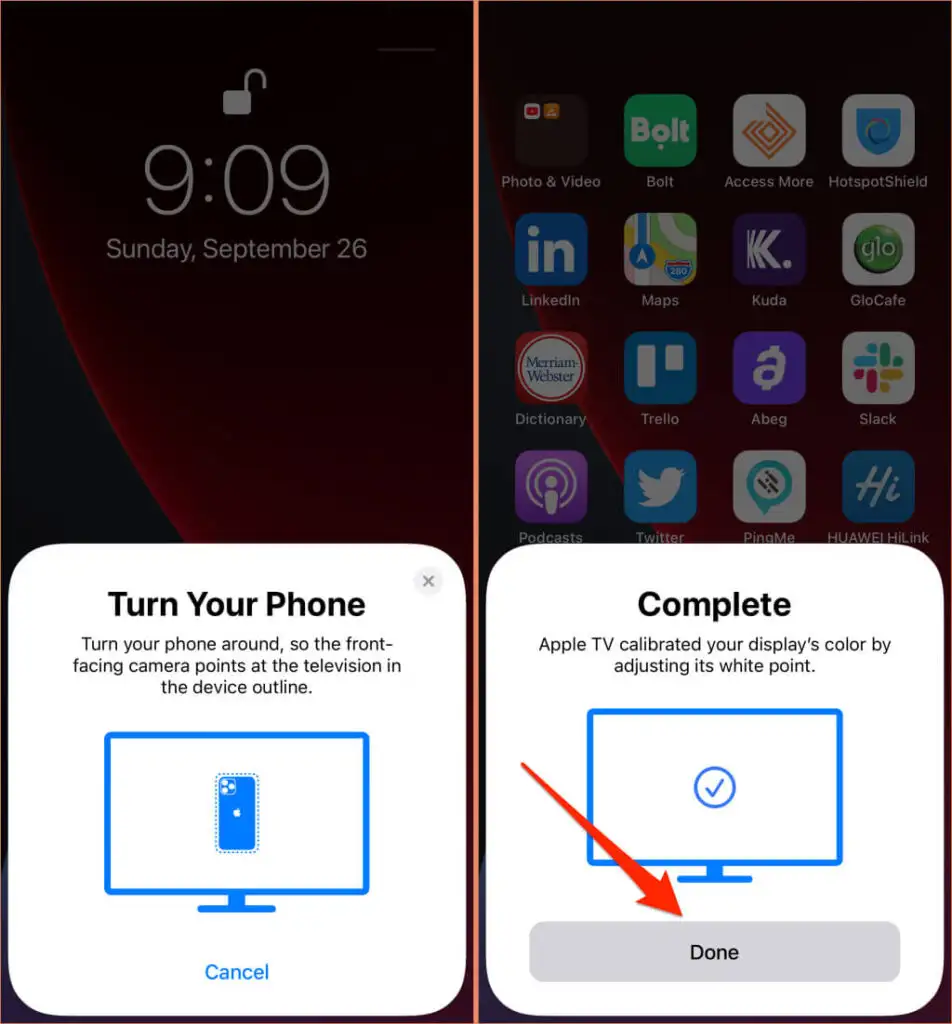
- Selecione Ver resultados na sua TV.
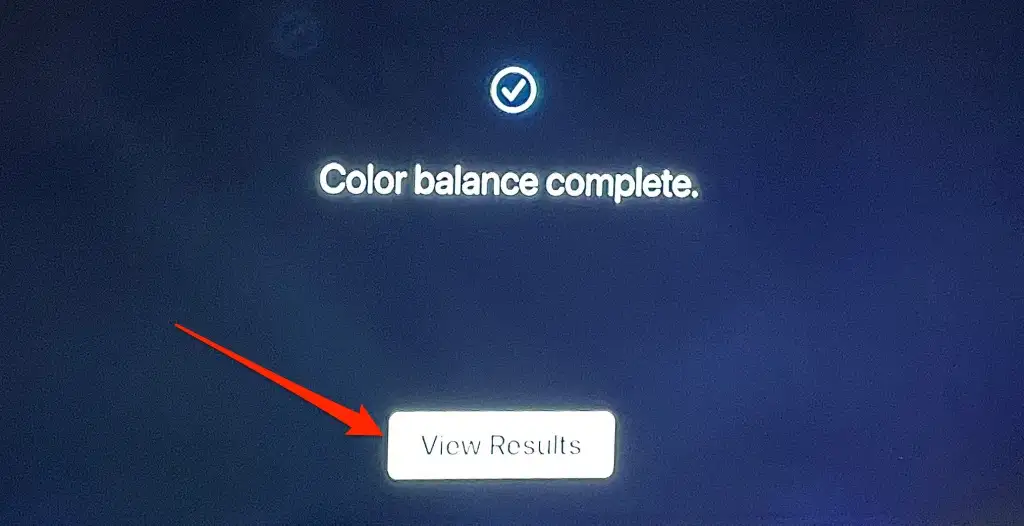
- Navegue até Usar original para comparar a qualidade de imagem da sua TV antes e depois da calibração. Selecione Usar balanceado para adotar o equilíbrio de cores calibrado.
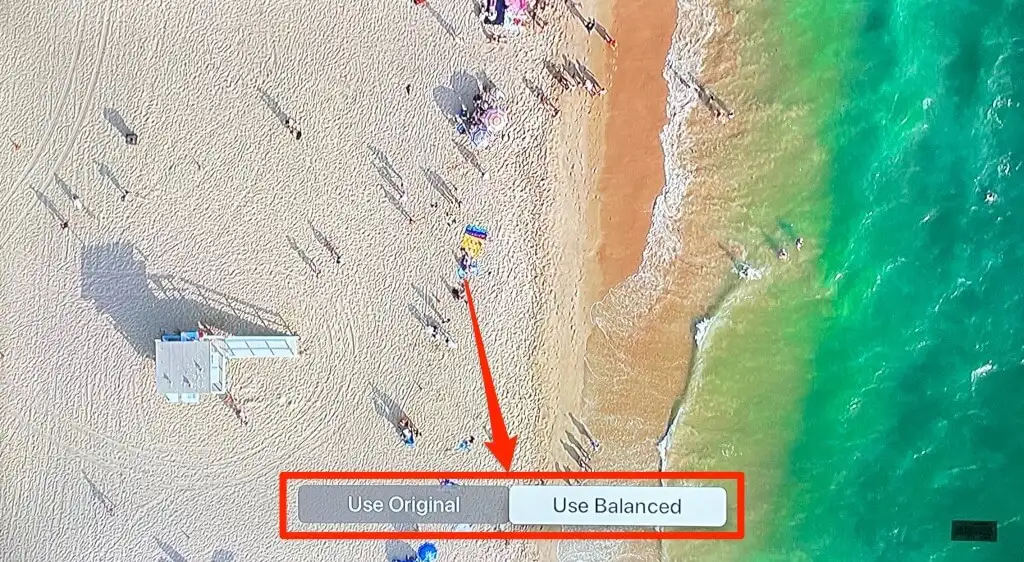
2. Sincronização de áudio sem fio
Se você deseja projetar sem fio a saída de áudio da sua TV para um dispositivo habilitado para AirPlay ou alto-falante Bluetooth, use o recurso Wireless Audio Sync para calibrar o áudio da sua TV. Isso garantirá que você não tenha atraso de áudio e outros problemas relacionados ao som durante a transmissão de conteúdo na Apple TV.
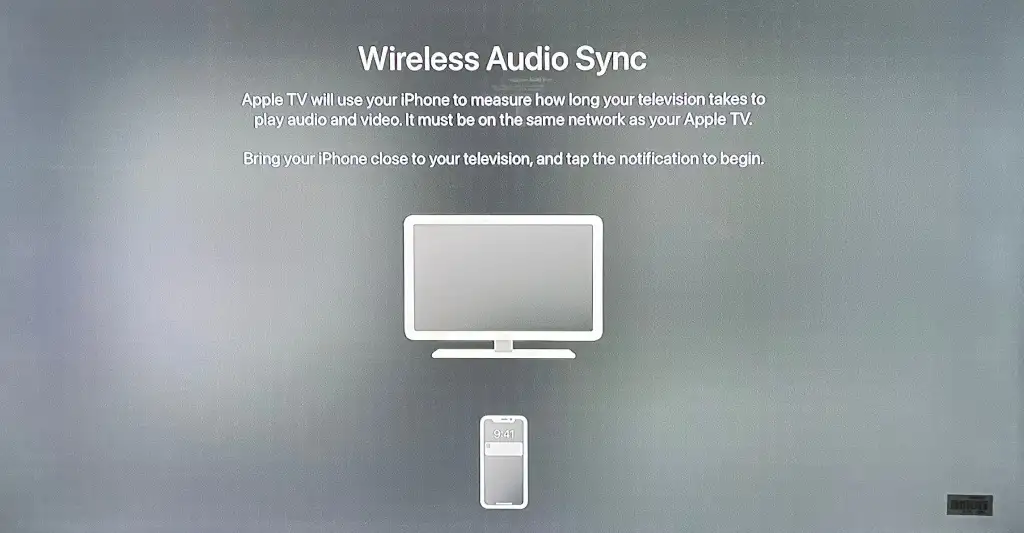
A ferramenta “Wireless Audio Sync” usará seu iPhone para medir quanto tempo sua TV leva para reproduzir vídeos e áudio. Para que isso funcione, sua Apple TV e iPhone devem estar na mesma rede Wi-Fi. Além disso, seu iPhone deve estar no iOS 13 ou em versões mais recentes.
- Aproxime o iPhone da TV, vá para Configurações > Vídeo e áudio e selecione Sincronização de áudio sem fio .
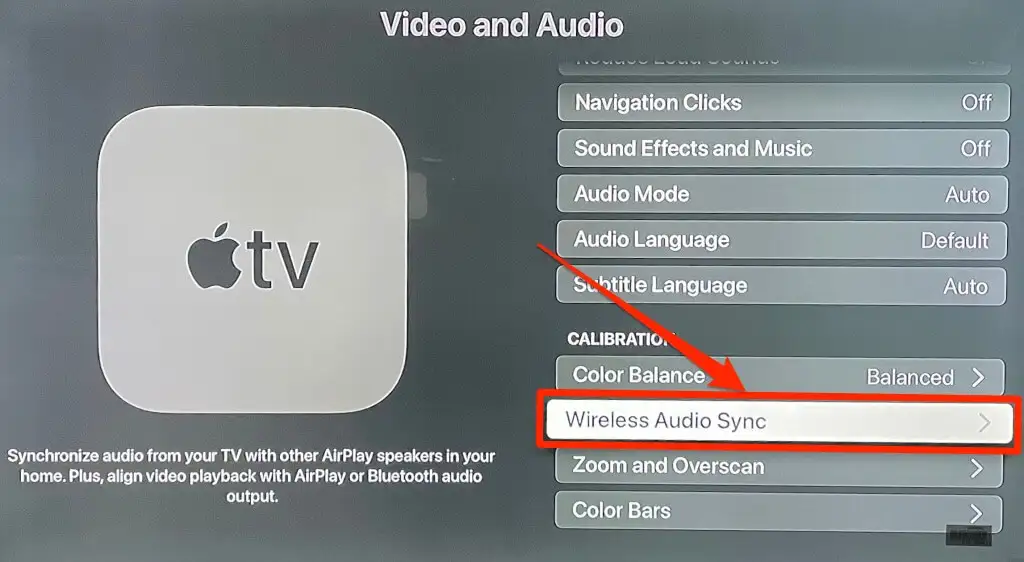
- Você deve ver um pop-up “Wireless Audio Sync” no seu iPhone. Toque em Continuar para prosseguir.
- Sua TV reproduzirá um som de tom durante o processo de sincronização de áudio. Aguarde cerca de um minuto ou dois até receber uma notificação “Audio Sync Complete”. Toque em Concluído no seu iPhone.
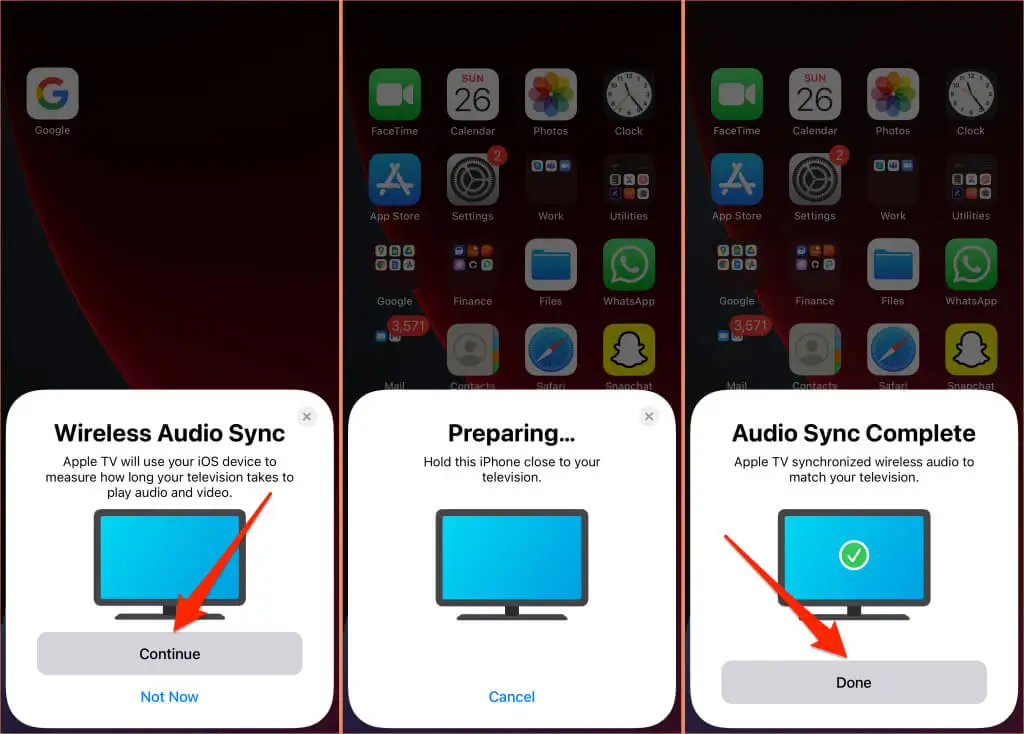
3. Reduza o ruído alto
Este recurso tvOS permite assistir a filmes e ouvir música sem incomodar outras pessoas ao seu redor. Ao ativar Reduzir ruído alto, sua Apple TV suavizará os efeitos sonoros de filmes e músicas. Consequentemente, isso resultará em volume minimizado sem perda de detalhes e qualidade geral do som.

Abra o aplicativo Configurações da Apple TV, selecione Vídeo e áudio , selecione Reduzir sons altos e certifique-se de que esteja definido como Ativado .
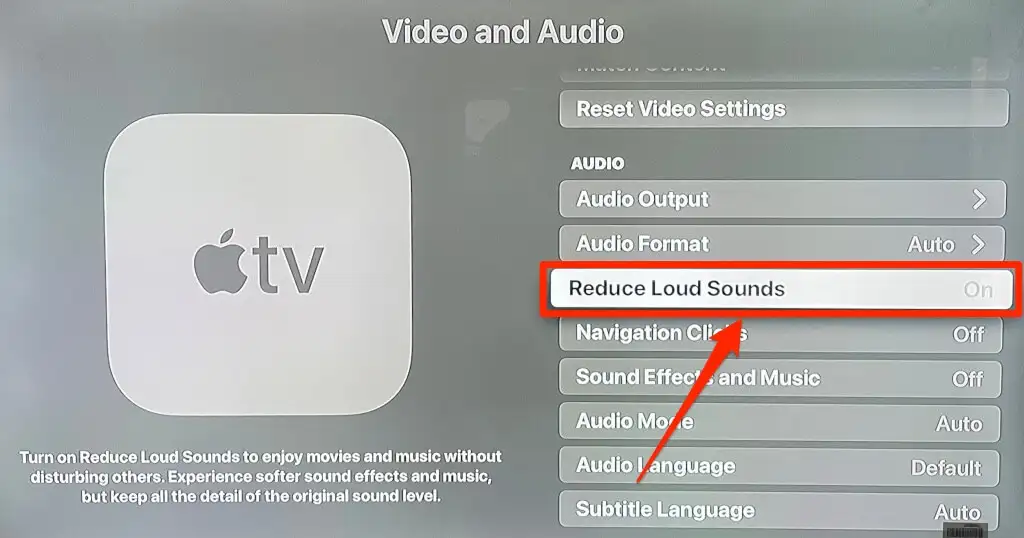
Esse recurso tornará sua experiência de cinema mais agradável à noite sem acordar todos em sua casa.
4. Personalize o botão de TV
Por padrão, pressionar o botão TV uma vez levará você à guia Assistir agora (ou Seguinte) no app Apple TV. Pressioná-lo novamente leva você para a tela inicial. Se você quiser que o botão TV o leve para a tela inicial na primeira vez que pressionar, altere o comportamento do botão TV no menu de configurações do controle remoto.
Vá para Configurações , selecione Controles Remotos e Dispositivos e defina a opção Botão TV para Tela inicial .
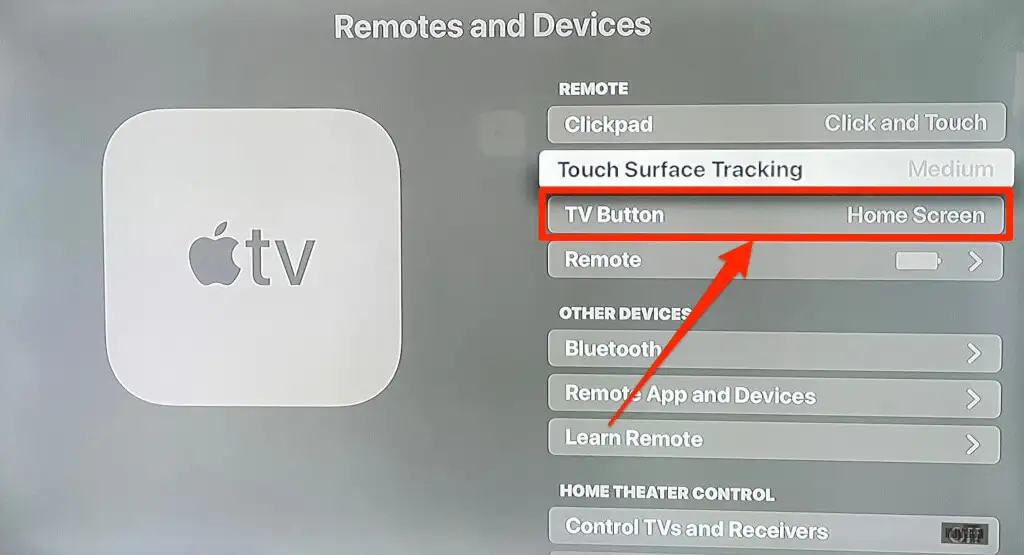
5. Ativar atualizações automáticas de aplicativos e atualizações de software
É super fácil de instalar e adicionar aplicativos à Apple TV. No entanto, ter que verificar manualmente a App Store para atualizações de aplicativos pode ser cansativo e uma perda de tempo. É por isso que você deve configurar sua Apple TV para atualizar automaticamente um aplicativo assim que houver uma nova versão na App Store. Também é uma boa ideia configurar a Apple TV para instalar automaticamente novas atualizações do tvOS quando estiverem disponíveis.
A ativação de atualizações automáticas de aplicativos e softwares são soluções eficazes de solução de problemas para resolver problemas de funcionamento, erros e bugs do aplicativo Apple TV.
Vá para Configurações , selecione Aplicativos e defina Atualizar aplicativos automaticamente como Ativado .
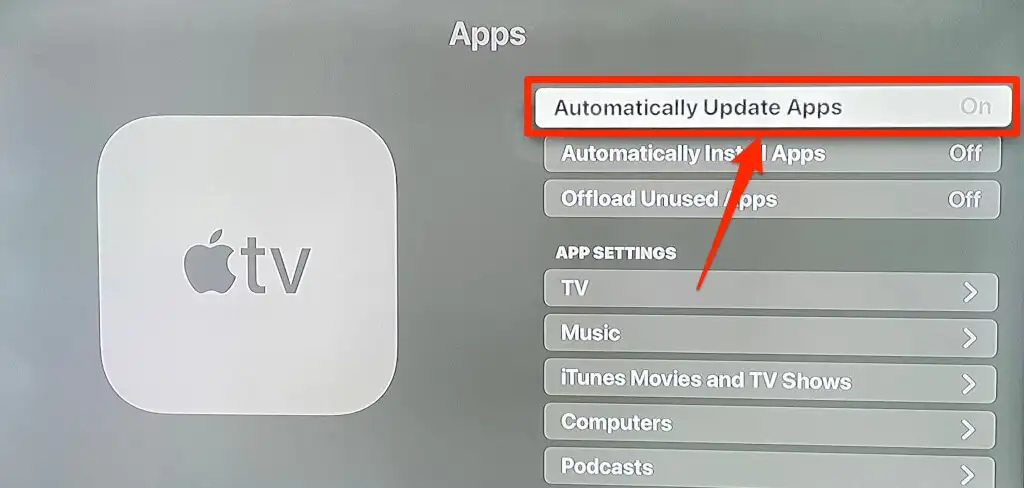
Para ativar as atualizações automáticas de software, vá para Configurações > Sistema > Atualizações de software e defina Atualizar automaticamente como Ativado .
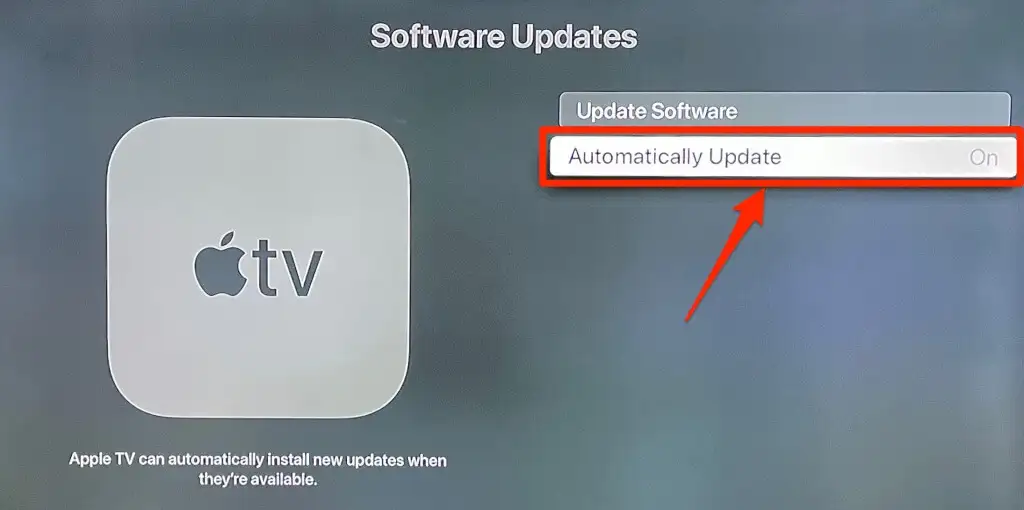
6. Exibição de Zoom e Texto em Negrito
Você tem uma TV pequena? Ou a tela da sua TV está longe do seu sofá ou cama? Você costuma apertar os olhos para localizar itens ou entender textos? Atualmente, não há como aumentar o tamanho do texto da Apple TV, mas colocar o texto em negrito deve ajudá-lo a vê-los melhor.
Vá para Configurações > Acessibilidade > Tela e ative Texto em negrito .
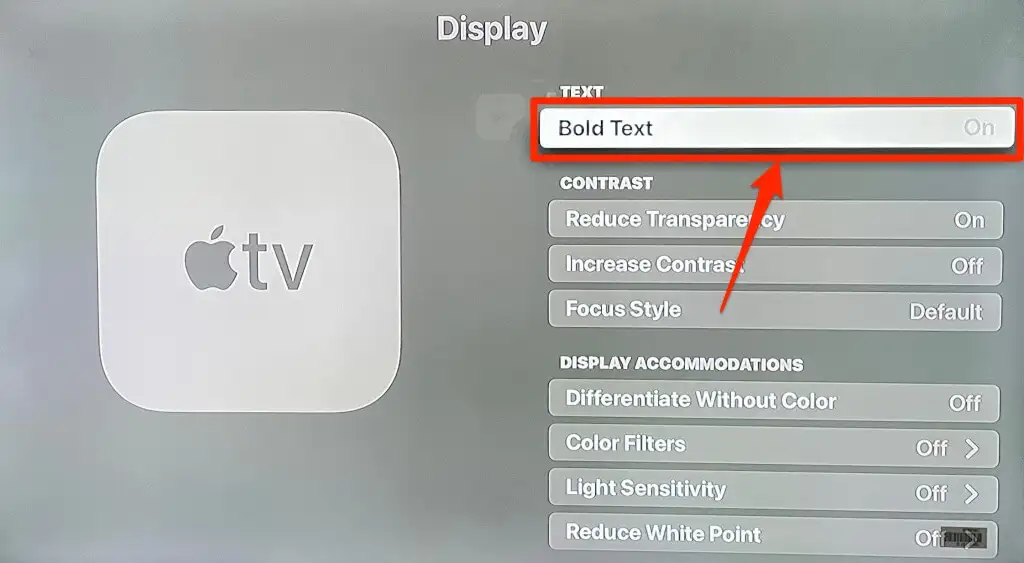
Se você ainda tiver dificuldade para ver os textos, use a ferramenta tvOS Zoom para ampliar os elementos na tela de acordo com sua preferência.
Vá para Configurações > Acessibilidade > Zoom e ative o Zoom .
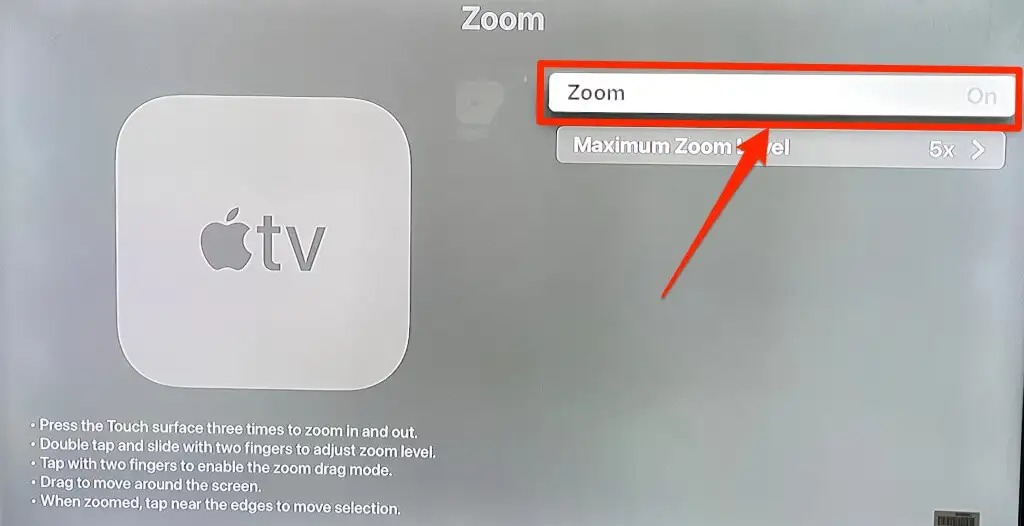
Para ampliar o conteúdo na tela, toque na superfície de toque ou no Clickpad do Apple TV Remote três vezes consecutivas. Isso ampliará o item destacado na tela. Repita o toque triplo para diminuir o zoom.
Para ajustar o nível de zoom, toque duas vezes e deslize dois dedos sobre a Touch Surface ou Clickpad.
7. Alterne rapidamente entre aplicativos
Você pode alternar e alternar entre apps na Apple TV sem precisar acessar a tela inicial. Basta pressionar o botão TV duas vezes para iniciar a visualização de troca de aplicativos.
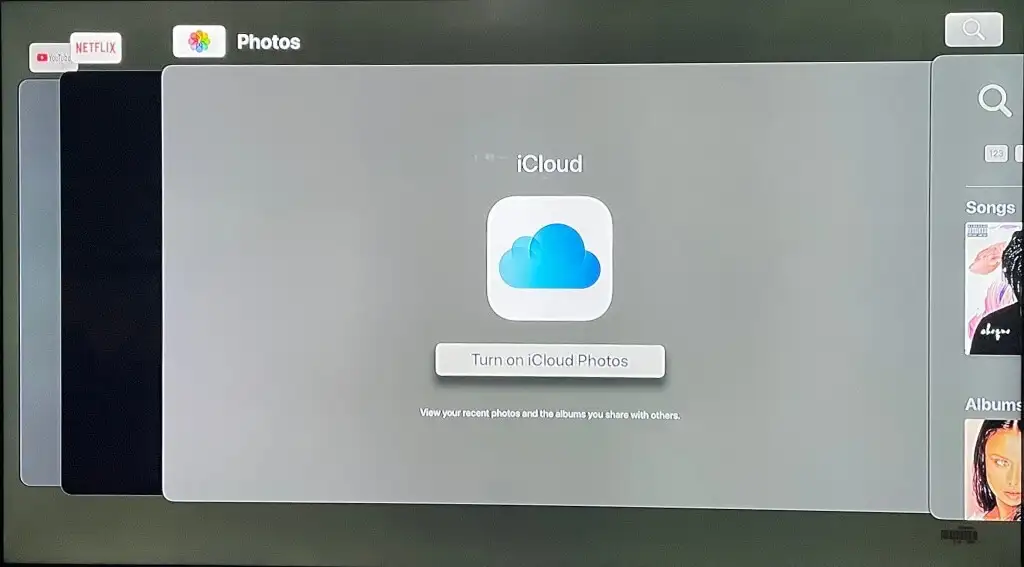
Use o Touchpad do controle remoto ou os botões de direção para navegar para a esquerda ou para a direita até o aplicativo que deseja abrir. Você também pode forçar o fechamento de aplicativos na visualização de alternância de aplicativos.
Navegue até o aplicativo que deseja fechar e deslize para cima no Clickpad ou Touch Surface até que a visualização do aplicativo não esteja mais na tela. Pressione o botão Voltar ou TV para sair da visualização de alternância de aplicativos.
Não pare por aí
Quer saber mais sobre todos os recursos e configurações da Apple TV 4K? Consulte o Guia do usuário oficial da Apple TV. É um documento longo, mas abrange as configurações básicas e avançadas que você precisa saber.
